Как исправить ошибку «zsh: command not found: brew» на Mac Homebrew
Если вы видите ошибку «zsh: command not found: brew» при использовании Homebrew, это, скорее всего, означает, что приложение Terminal не может найти исполняемый файл Homebrew. Но не волнуйтесь, потому что ниже мы рассмотрим некоторые потенциальные решения для исправления этой проблемы.
1. Попробуйте переустановить Homebrew
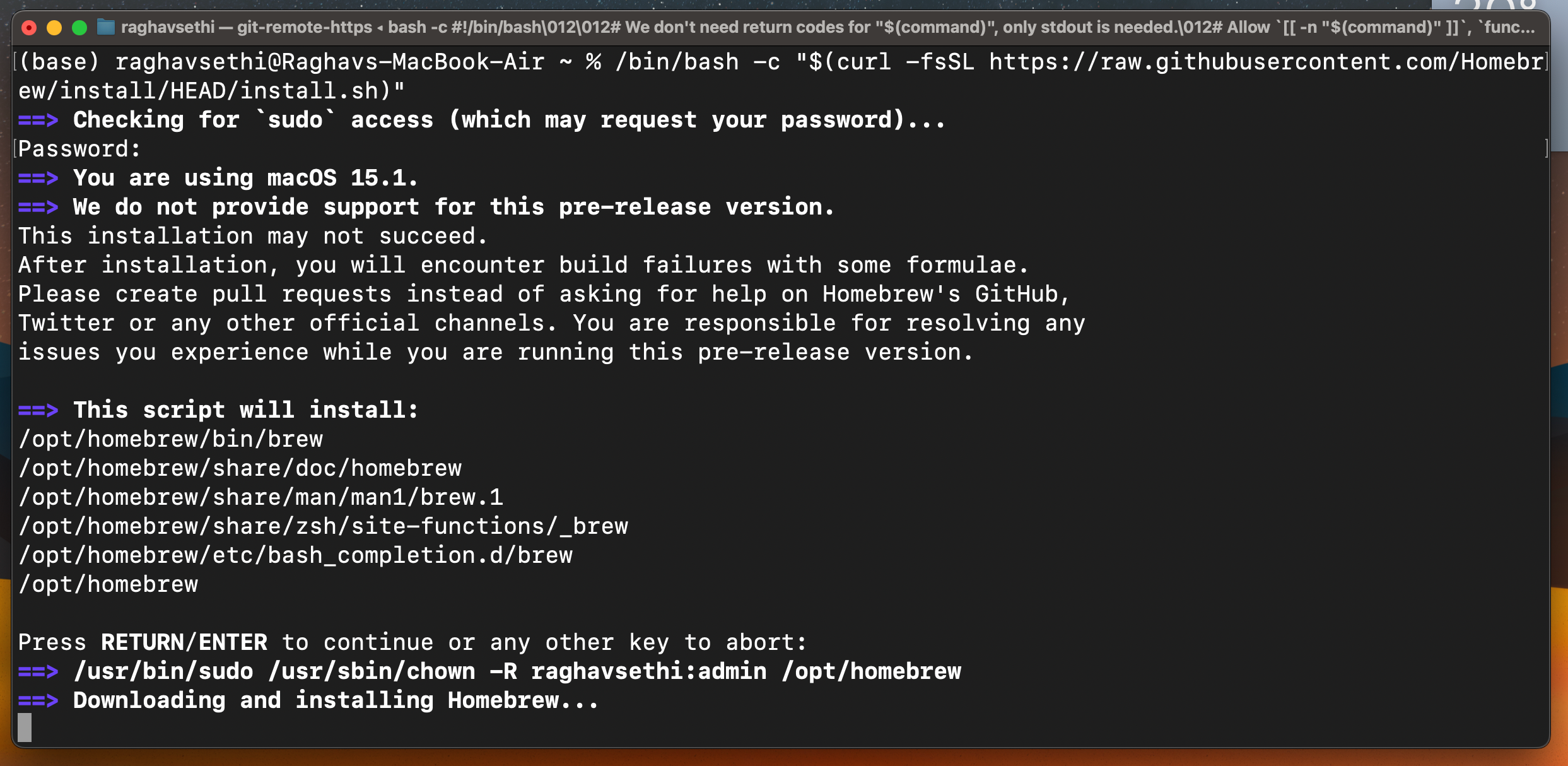
Переустановка Homebrew может удалить любые поврежденные или устаревшие файлы и установить новую копию Homebrew. Чтобы удалить Homebrew, вы можете выполнить следующие шаги:
- Откройте Терминал на Mac и удалите Homebrew, вставив следующую команду и нажав клавишу Enter:brew uninstall
- Введите следующую команду и нажмите Return, чтобы снова установить Homebrew:/bin/bash -c «$(curl -fsSL
Это загрузит и установит последнюю версию Homebrew. После перезапуска приложения Terminal вы сможете использовать команду brew без каких-либо проблем.
Программы для Windows, мобильные приложения, игры - ВСЁ БЕСПЛАТНО, в нашем закрытом телеграмм канале - Подписывайтесь:)
2. Добавьте Brew в переменную среды PATH
Существует большая вероятность того, что Homebrew не удалось добавить в переменную PATH во время установки, что означает, что ваша оболочка не сможет найти исполняемый файл Homebrew.
Вы можете исправить это, вручную добавив Homebrew в PATH через Терминал. Команда немного отличается в зависимости от того, имеет ли ваш Mac процессор Intel или кремниевый чип Apple. Просто скопируйте и вставьте соответствующую команду для вашего Mac в приложение Терминал.
Если у вас Mac с чипом Apple Silicon, введите следующую команду:
экспорт PATH=»/opt/homebrew/bin:$PATH»
Если на вашем Mac установлен процессор Intel, введите следующую команду:
экспорт ПУТЬ=»/usr/local/bin:$ПУТЬ»
Проверить, был ли Homebrew успешно добавлен в переменную PATH, можно с помощью следующей команды:
эхо $PATH
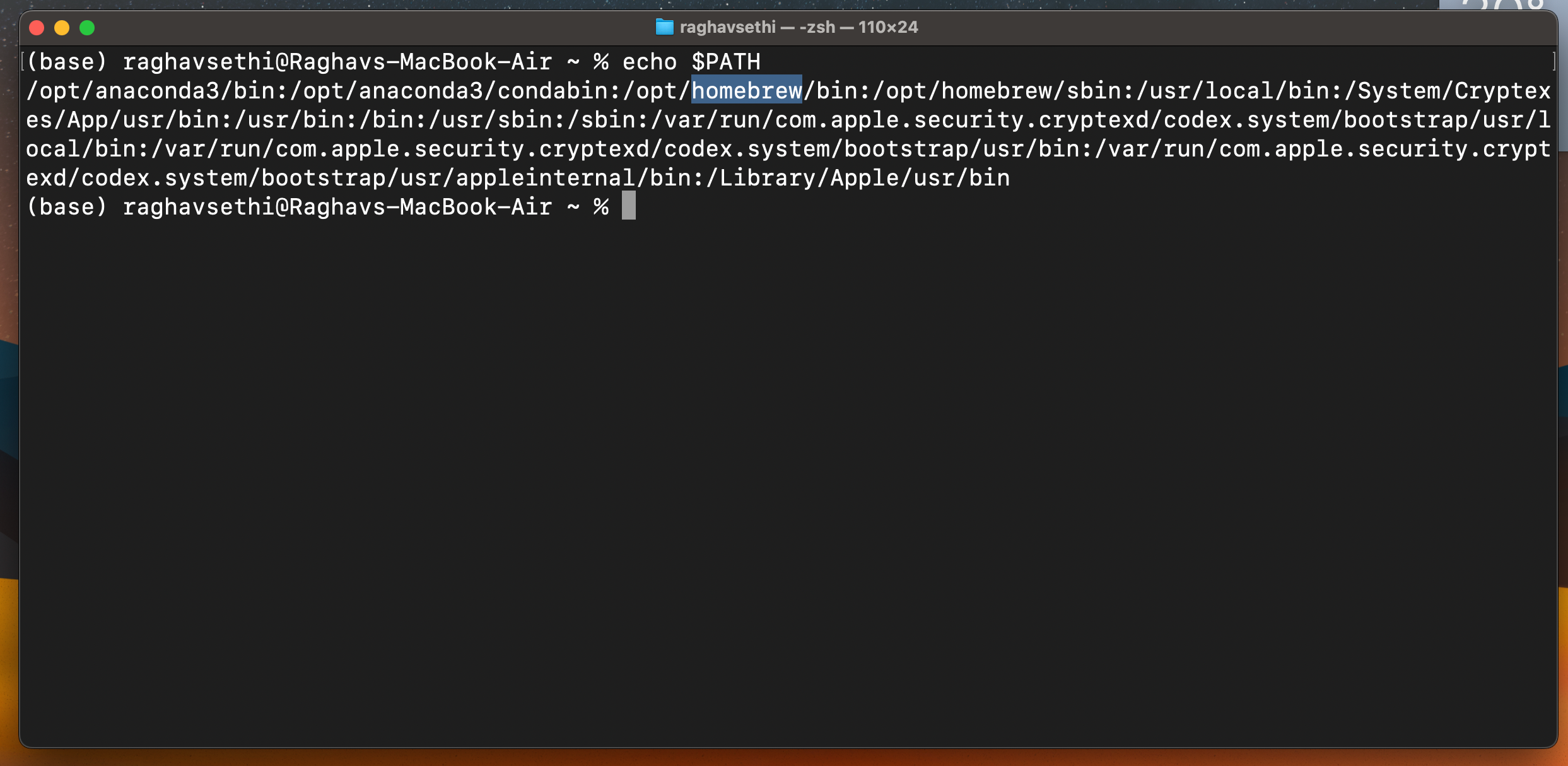
Это отобразит все исполняемые двоичные файлы, которые Терминал может найти. Если Homebrew присутствует в списке, это означает, что Терминал успешно может найти исполняемый файл Homebrew.
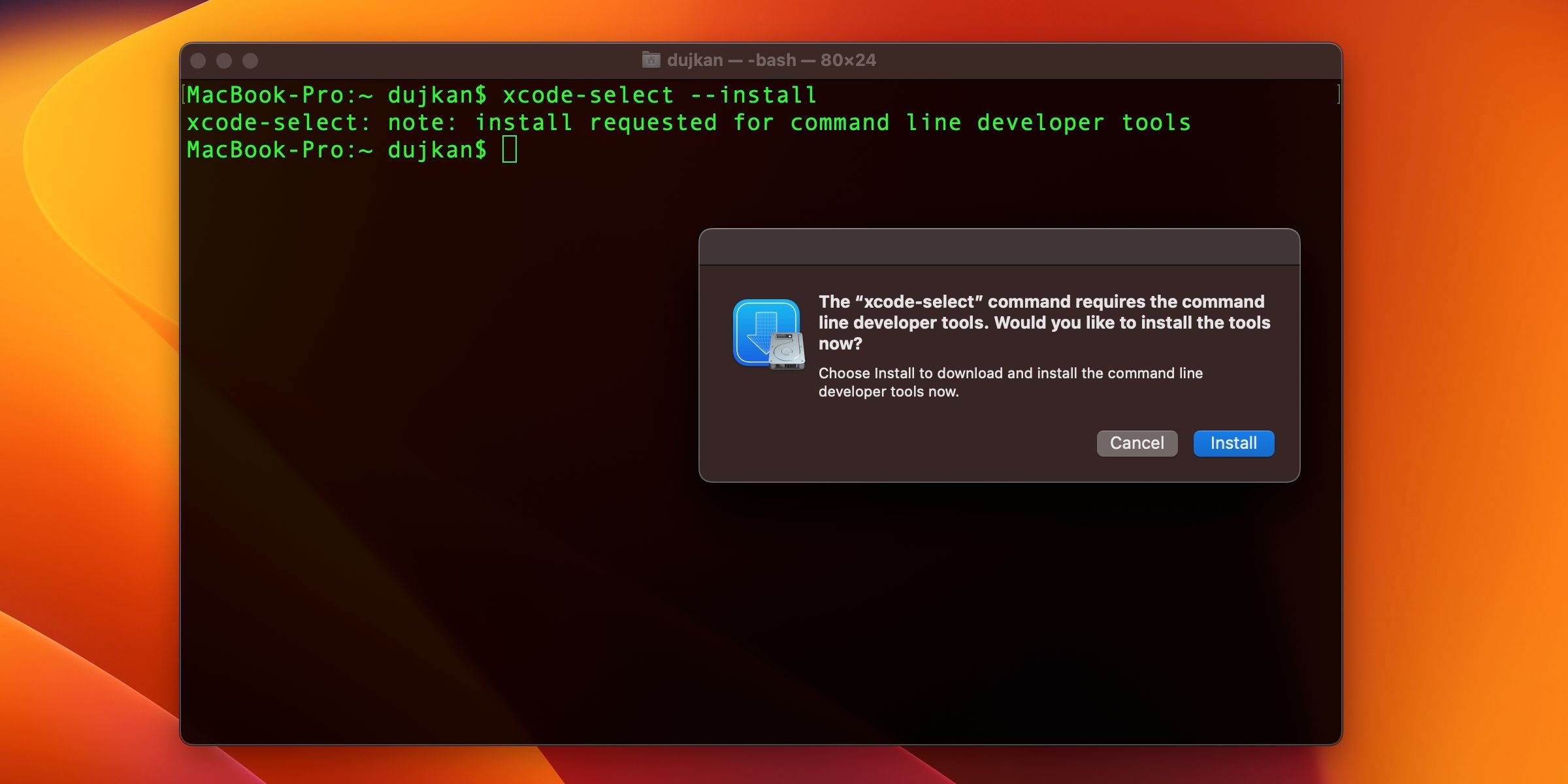
Xcode Command Line Tools — это пакет, разработанный и поддерживаемый Apple, который содержит все отладчики, компиляторы и инструменты, входящие в состав всей среды разработки Xcode. Несколько пользователей сообщили, что Homebrew не может работать без установленных Xcode Command Line Tools. Вы можете установить его, введя следующую команду в терминал и нажав Return:
xcode-выбрать
После этого вы можете проверить установку с помощью следующей команды:
xcode-выбрать -p
Если установка прошла успешно, после ввода команды вы должны получить следующий вывод:
/Библиотека/Разработчик/CommandLineTools
Homebrew предлагает несколько полезных приложений и является обязательной утилитой для каждого опытного пользователя Mac. Если вы столкнулись с ошибкой «zsh: command not found: brew», один из шагов по устранению неполадок, которые мы обсудили выше, должен решить проблему и позволить вам наслаждаться лучшим менеджером пакетов, доступным для macOS.
